Pengenalan Dasar - Dasar Delphi 7 dan Contoh Programnya

Pasti
sebagian besar orang sudah tau apa itu Deplhi? Untuk yang belum tau
saya bahas disini semampu saya saja ya..... Apa Anda tau kalau belajar
program itu sangat mengasyikan? Kita bisa mengasah logika kita disini.
Delphi merupakan salah satu software pembuat program basic. Seperti apa
itu Delphi? Untuk tampilan icon luarnya seperti ini.
Kali ini saya akan memperkenalkan
seperti apa itu delphi bagian-bagiannya dan selanjutnya saya akan
membuat sebuah contoh program dasar menggunakan Delphi.
Cara masuk ke program Delphi sangat
mudah pertama apabila kita sudah memiliki software nya kita langsung
double klik saja iconnya, kemudian Delphi akan memunculkan gambar
seperti ini

Gambar diatas saat loading membuka program Delphi. Disini saya memakai contoh Borland Delphi 7.
Delphi sudah terbuka tampilannya seperti ini
Delphi sudah terbuka tampilannya seperti ini

Ini adalah baris Menu
Ini adalah Toolbar

Ini adalah Componen Palette
Ini adalah Jendela Object Tree View

Ini adalah Jendela Object inspector
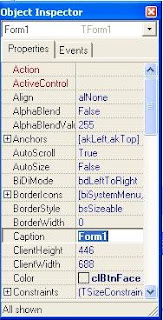
Ini adalah Jendela Form

Untuk mulai membuat program dasar kita bisa langsung ke Menu File - New - Other

Klik sekali akan memunculkan jendela New Item seperti ini

Kita pilih yang Console Application, double klik atau pilih lalu tekan OK
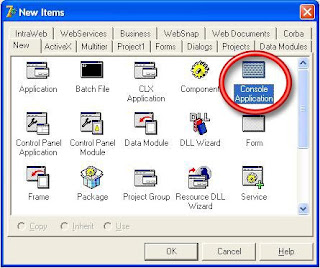
Akan memunculkan Project untuk
menuliskan program seperti ini. Disini tempat kita menuliskan
perintah-perintah yang selanjutnya akan dijalankaan oleh komputer atau
kita sebut sebagai program. Di dalamnya terdapat program, uses, begin, dan end.
Untuk pembuatan program yang lebih rinci akan ada tambahan lain
seperti var, type, procedure, function. Namun sebagai dasar kita
memahami cara kerja suatu program dulu.

Untuk di sebelah tulisan program
itu adalah nama program yang akan kita buat misalnya sebagai contoh
kita tulis coba, jadi namanya adalah program coba.

Suatu program itu terdiri dari Input, Proses, dan Output. Programer yang baik akan menuliskan programnya berdasarkan Input, Proses, dan output secara berurutan tidak acak-acakan.
Di dalam program Delphi ada perintah-perintah dasar seperti write, readln, writeln, juga perintah-perintah lain yang akan saya bahas dalam postingan selanjutnya. write adalah perintah untuk menuliskan input readln adalah perintah untuk membaca input writeln adalah perintah untuk mencetak hasil atau disebut juga keluaran
Contoh program sangat sederhana seperti ini
Di dalam program Delphi ada perintah-perintah dasar seperti write, readln, writeln, juga perintah-perintah lain yang akan saya bahas dalam postingan selanjutnya. write adalah perintah untuk menuliskan input readln adalah perintah untuk membaca input writeln adalah perintah untuk mencetak hasil atau disebut juga keluaran
Contoh program sangat sederhana seperti ini

setiap perintah diakhiri dengan tanda ; atau (titik koma*)
cara menjalankan program dengan menekan F9 pada keyboard, lalu akan tampil seperti ini apabila tidak ada kesalahan dalam menuliskan program

terlihat ada perintah untuk
memasukkan nama disitu. Inilah kiranya pengenalan dasar mengenai
Delphi. Untuk pembahasan mengenai Delphi selanjutnya akan dibahas dalam
postingan saya yang akan datang.
Contoh Program Sederhana Delphi
Yang perlu kalian persiapkan hanya software Borland delphi 7, bisa di download disini.
1. Buka Program Borland Delphi 7 anda Start > Programs > Borland Delphi > Delphi
2. Buatlah agar tampak seperti gambar berikut:
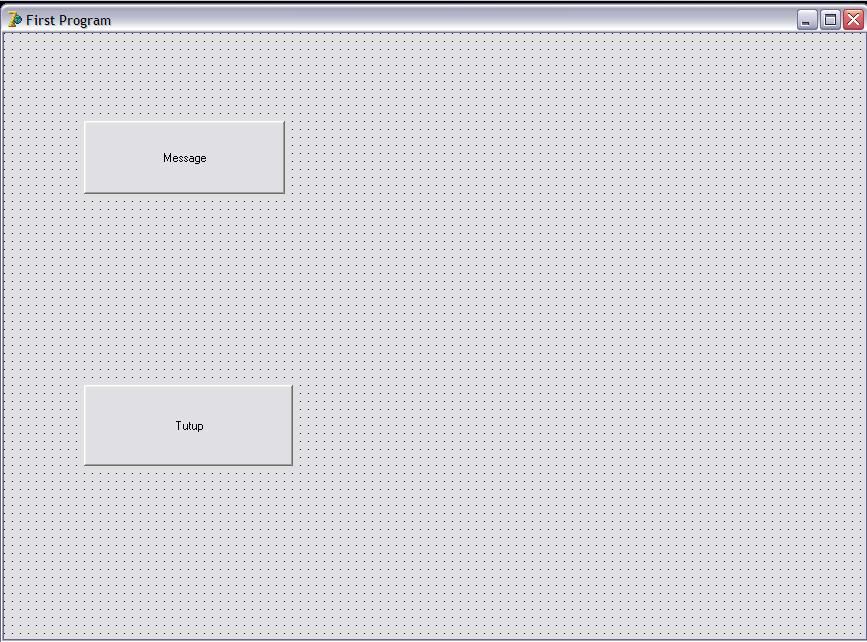
Hanya mengguanakan component "BitBtn"
Additional >> BitBtn
3. Klik pada Fo rm1 lalu ubahlah properti Capt ionnyapada jendela Obj ect Inspector menjadi ‘First Program’
4. Pada Komponen Palette pilih tab Additional cari nama komponennya BitBtn , kemudian klik ganda,Objek BitBtn yang dihasilkan akan langsung terpilih yang ditandai dengan titik-titik kecil mengelilingi komponen tersebut. Kemudian atur posisinya seperti pada gambar. Perhatikan jika suatu objek terpilih, maka jendela Objek Inspector akan menyesuaikan dengan objek tersebut.
5. Ubahlah properti Caption-nya pada jendela Object Inspector menjadi ‘Message’.
6. Lakukan cara yang sama untuk membuat tombol yang kedua dengan Caption-nya menjadi ‘Tutup’.
7. Klik ganda pada tombol yang pertama anda buat tadi, maka anda akan masuk kebagian Code Editor. Kemudian ketikkan perintah berikut :
Showmessage ('This is my first Program');
8. untuk kembali ke Fo rm tekan F1 2 pada keyboard anda
9. Lakukan hal yang sama pada tombol yang kedua, kemudian isikan perintah berikut :
Application.terminate;
10. Untuk menjalankannya tekan F9 pada keyboard anda, atau pilih menu Run > pada menu bar.
Jika anda melakukannya dengan benar maka program anda dapatdicompile dan diru n. Hasil dari program tersebut adalah : akan menampilkan kotak pesan yang berisi ‘This is my first Program’ saat mengklik tombol Pesan dan program akan ditutup saat tombol Tu t u p diklik.
Program lengkapnya adalah :
unit Unit1;
interface
uses
Windows, Messages, SysUtils, Variants, Classes, Graphics, Controls, Forms,
Dialogs, StdCtrls, Buttons;
type
TForm1 = class(TForm)
BitBtn1: TBitBtn;
BitBtn2: TBitBtn;
procedure BitBtn1Click(Sender: TObject);
procedure BitBtn2Click(Sender: TObject);
private
{ Private declarations }
public
{ Public declarations }
end;
var
Form1: TForm1;
implementation
{$R *.dfm}
procedure TForm1.BitBtn1Click(Sender: TObject);
begin
Showmessage ('This is my first Program');
end;
procedure TForm1.BitBtn2Click(Sender: TObject);
begin
Application.terminate;
end;
end.
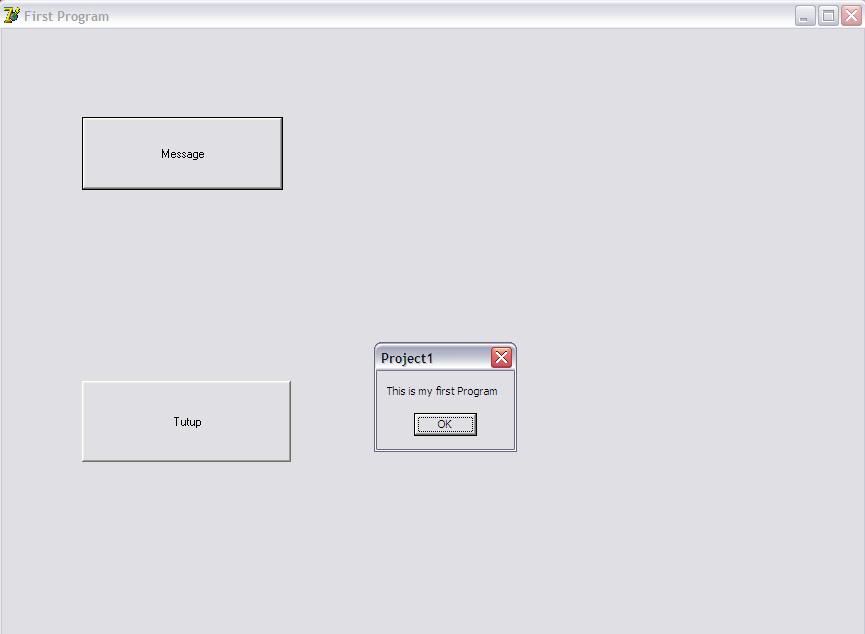
1. Buka Program Borland Delphi 7 anda Start > Programs > Borland Delphi > Delphi
2. Buatlah agar tampak seperti gambar berikut:
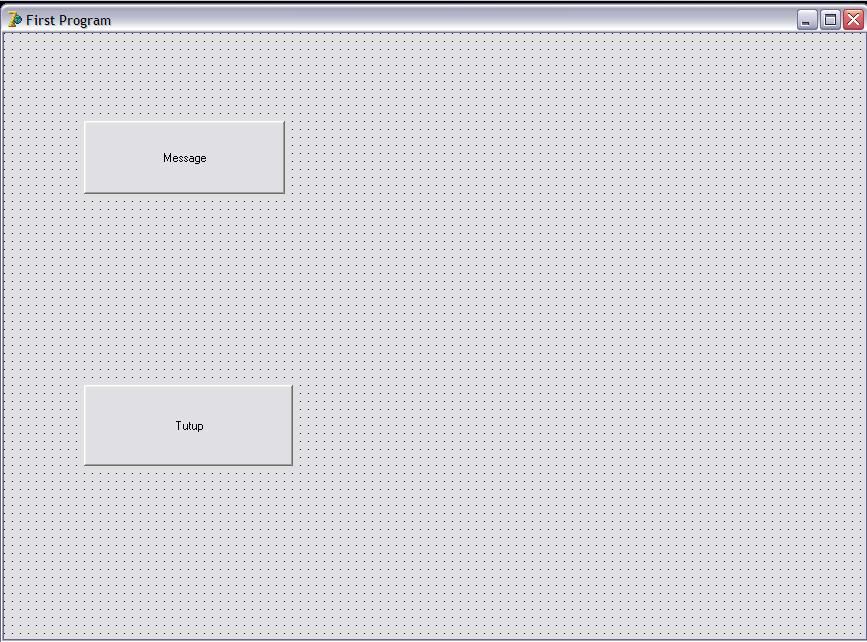
Hanya mengguanakan component "BitBtn"
Additional >> BitBtn
3. Klik pada Fo rm1 lalu ubahlah properti Capt ionnyapada jendela Obj ect Inspector menjadi ‘First Program’
4. Pada Komponen Palette pilih tab Additional cari nama komponennya BitBtn , kemudian klik ganda,Objek BitBtn yang dihasilkan akan langsung terpilih yang ditandai dengan titik-titik kecil mengelilingi komponen tersebut. Kemudian atur posisinya seperti pada gambar. Perhatikan jika suatu objek terpilih, maka jendela Objek Inspector akan menyesuaikan dengan objek tersebut.
5. Ubahlah properti Caption-nya pada jendela Object Inspector menjadi ‘Message’.
6. Lakukan cara yang sama untuk membuat tombol yang kedua dengan Caption-nya menjadi ‘Tutup’.
7. Klik ganda pada tombol yang pertama anda buat tadi, maka anda akan masuk kebagian Code Editor. Kemudian ketikkan perintah berikut :
Showmessage ('This is my first Program');
8. untuk kembali ke Fo rm tekan F1 2 pada keyboard anda
9. Lakukan hal yang sama pada tombol yang kedua, kemudian isikan perintah berikut :
Application.terminate;
10. Untuk menjalankannya tekan F9 pada keyboard anda, atau pilih menu Run > pada menu bar.
Jika anda melakukannya dengan benar maka program anda dapatdicompile dan diru n. Hasil dari program tersebut adalah : akan menampilkan kotak pesan yang berisi ‘This is my first Program’ saat mengklik tombol Pesan dan program akan ditutup saat tombol Tu t u p diklik.
Program lengkapnya adalah :
unit Unit1;
interface
uses
Windows, Messages, SysUtils, Variants, Classes, Graphics, Controls, Forms,
Dialogs, StdCtrls, Buttons;
type
TForm1 = class(TForm)
BitBtn1: TBitBtn;
BitBtn2: TBitBtn;
procedure BitBtn1Click(Sender: TObject);
procedure BitBtn2Click(Sender: TObject);
private
{ Private declarations }
public
{ Public declarations }
end;
var
Form1: TForm1;
implementation
{$R *.dfm}
procedure TForm1.BitBtn1Click(Sender: TObject);
begin
Showmessage ('This is my first Program');
end;
procedure TForm1.BitBtn2Click(Sender: TObject);
begin
Application.terminate;
end;
end.
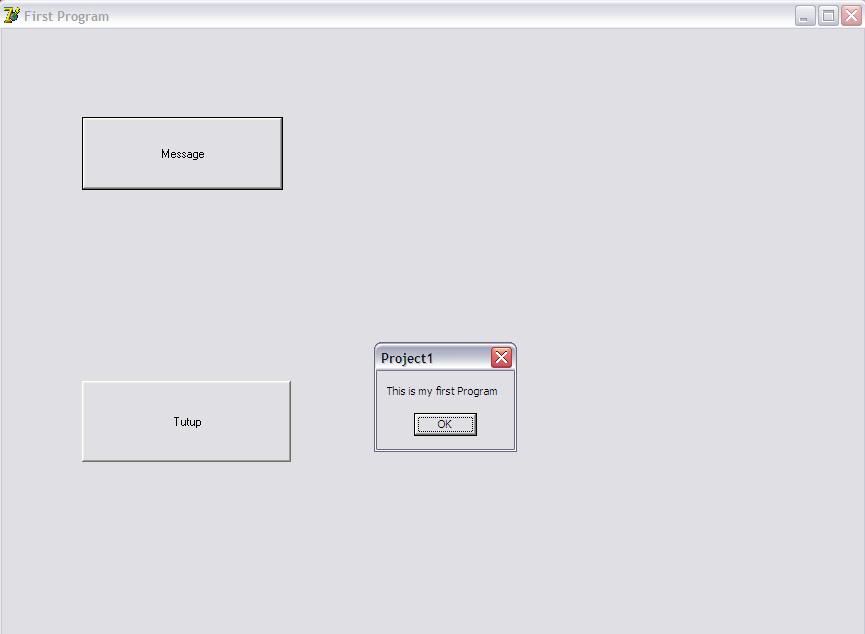

Tidak ada komentar:
Posting Komentar